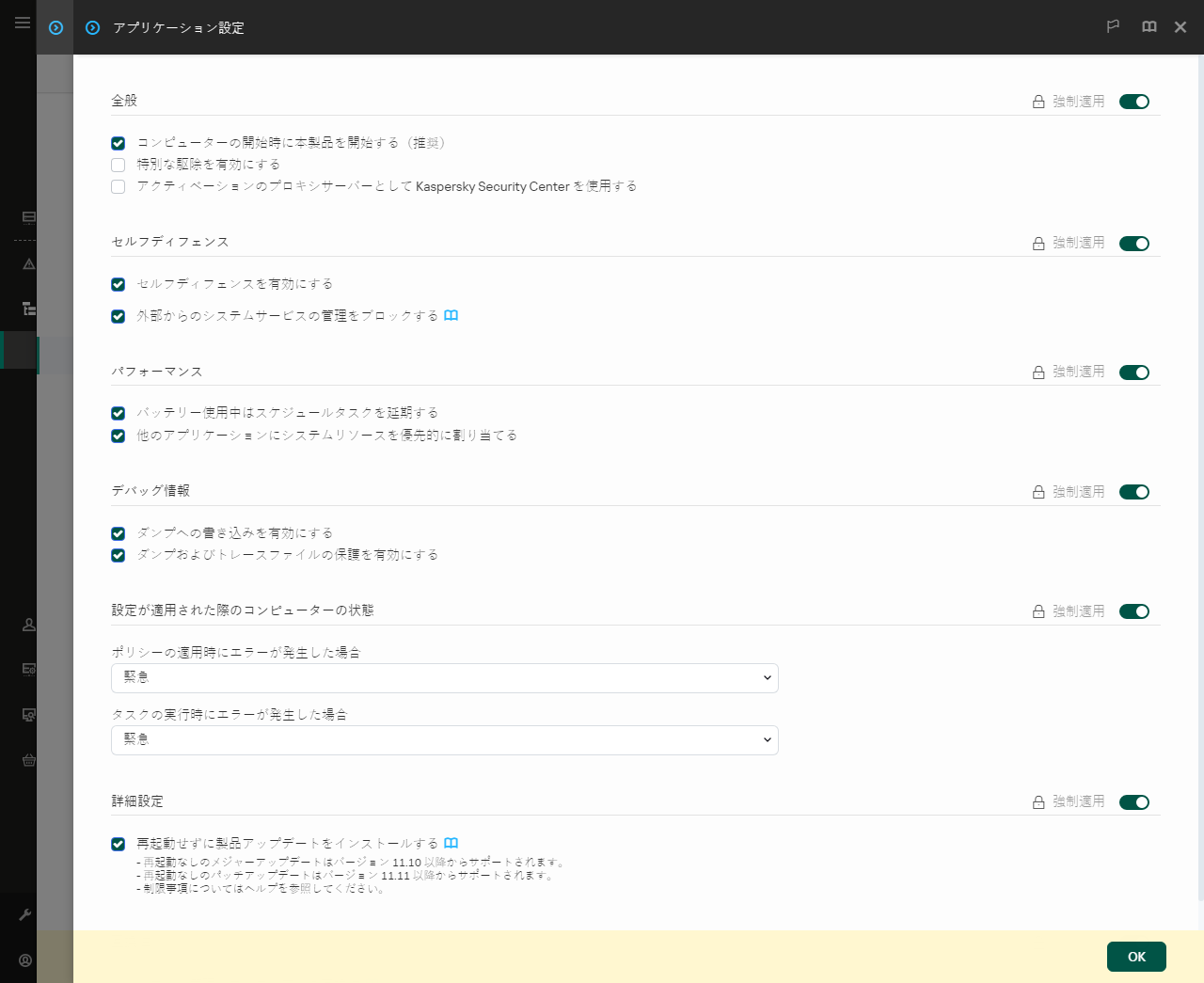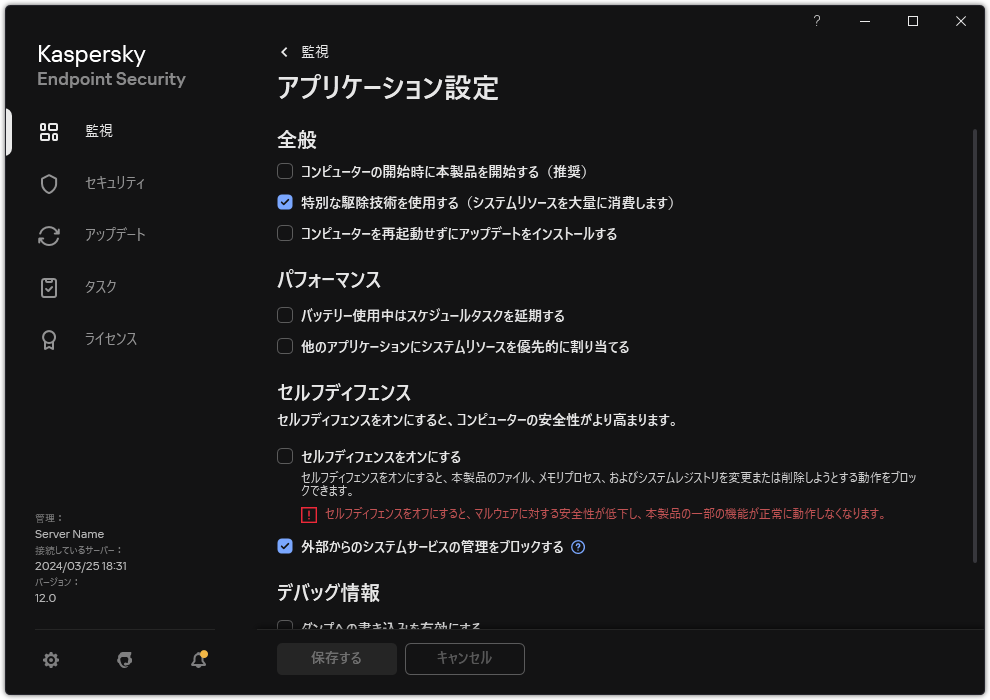他のアプリケーションへのリソースの供与の有効化または無効化
Kaspersky Endpoint Security がコンピューターをスキャンする際にコンピューターのリソースを消費するため、CPU やハードディスクサブシステムの負荷が増加する可能性があります。これにより、他のアプリケーションの動作が遅くなることがあります。パフォーマンスを最適化するために、Kaspersky Endpoint Security には、他のアプリケーションにリソースを振り分けるモードが用意されています。このモードでは、CPU の負荷が高い場合に、オペレーティングシステムが Kaspersky Endpoint Security のスキャンタスクスレッドの優先度を下げることができます。これにより、オペレーティングシステムのリソースを他のアプリケーションに再分配することが可能になり、スキャンタスクの CPU 時間が減ります。その結果、Kaspersky Endpoint Security のスキャンに時間がかかるようになります。既定では、製品は他のアプリケーションにリソースを割り当てるように設定されています。
管理コンソール(MMC)で他のアプリケーションへのシステムリソースの優先的な割り当てを有効または無効にする方法
- Kaspersky Security Center の管理コンソールを開きます。
- コンソールツリーで、[ポリシー]を選択します。
- 目的のポリシーを選択し、ダブルクリックしてポリシーのプロパティを表示します。
- ポリシーウィンドウで、[全般設定]→[アプリケーション設定]の順に選択します。
- [パフォーマンス]ブロックで、[他のアプリケーションにシステムリソースを優先的に割り当てる]を使用して他のアプリケーションへのリソースの供与を有効または無効にします。
- 変更内容を保存します。
Web コンソールおよび Cloud コンソールで他のアプリケーションへのシステムリソースの優先的な割り当てを有効または無効にする方法
- Web コンソールのメインウィンドウで、 [デバイス] → [ポリシーとプロファイル]をクリックします。
- Kaspersky Endpoint Security のポリシーの名前をクリックします。
ポリシーのプロパティウィンドウが表示されます。
- [アプリケーション設定]タブを選択します。
- [全般設定]→[アプリケーション設定]に移動します。
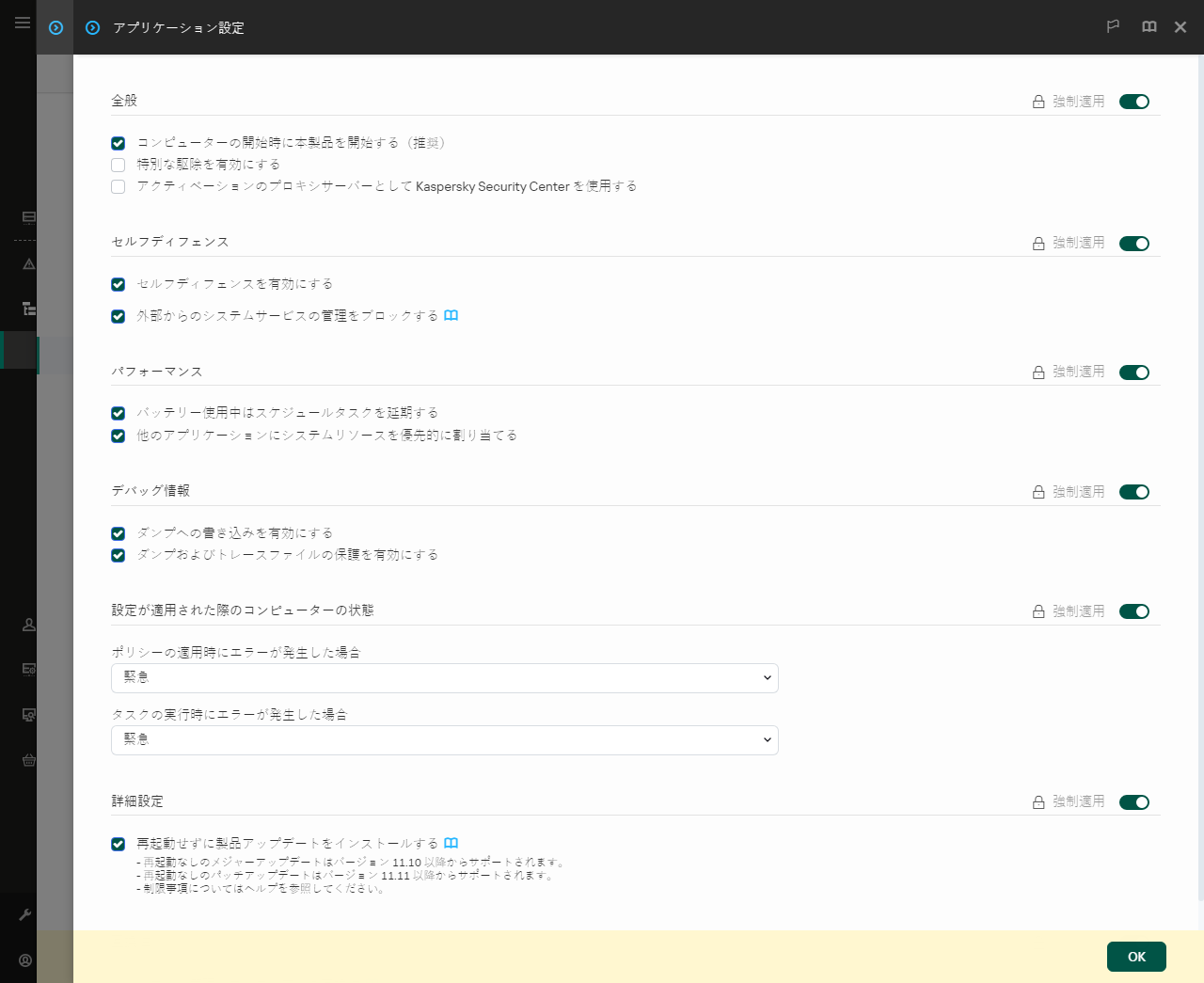
Kaspersky Endpoint Security for Windows の設定
- [パフォーマンス]ブロックで、[他のアプリケーションにシステムリソースを優先的に割り当てる]を使用して他のアプリケーションへのリソースの供与を有効または無効にします。
- 変更内容を保存します。
製品インターフェイスで他のアプリケーションへのシステムリソースの優先的な割り当てを有効または無効にする方法
- メインウィンドウで、
 をクリックします。
をクリックします。 - 本製品の設定ウィンドウで、[全般設定]→[アプリケーション設定]を選択します。
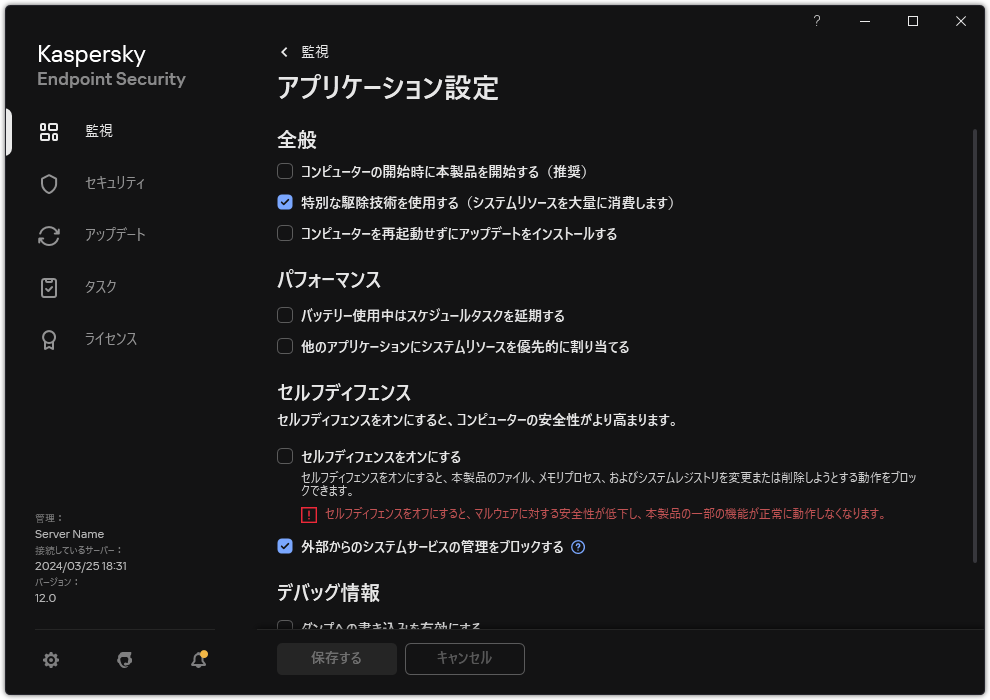
Kaspersky Endpoint Security for Windows の設定
- [パフォーマンス]ブロックで、[他のアプリケーションにシステムリソースを優先的に割り当てる]を使用して他のアプリケーションへのリソースの供与を有効または無効にします。
- 変更内容を保存します。